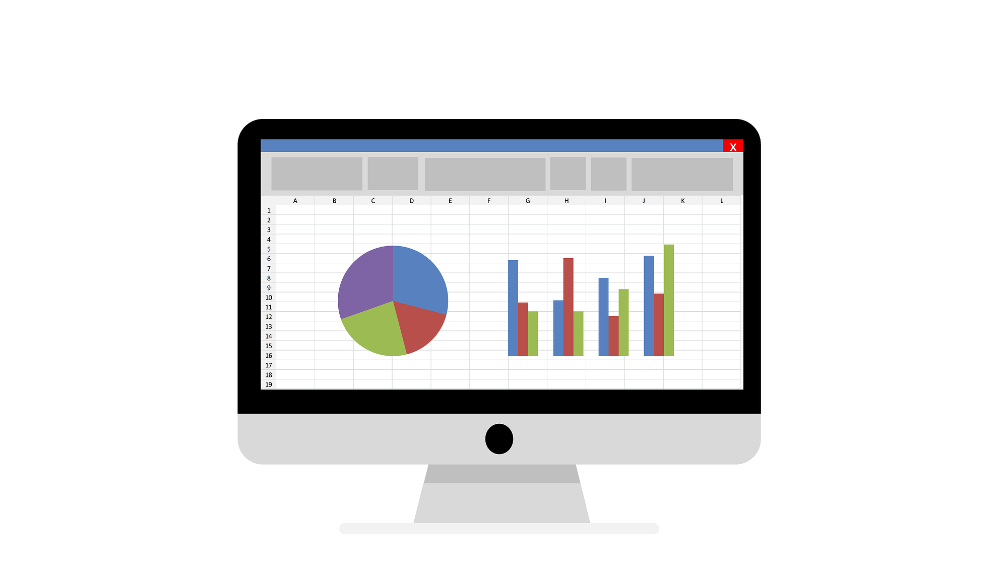안녕하세요, 여러분. 이번 포스팅에서는 스프레드시트 함수를 숨기는 방법에 대해 알아보겠습니다. 스프레드시트 함수란 스프레드시트 프로그램에서 제공하는 수식이나 기능을 말합니다. 예를 들어, SUM, AVERAGE, IF, VLOOKUP 등이 있습니다. 스프레드시트 함수는 데이터를 계산하거나 분석하는데 유용하지만, 때로는 다른 사람들에게 보여주고 싶지 않거나 수정되지 않도록 하고 싶을 수 있습니다. 이럴 때는 스프레드시트 함수를 숨기는 방법을 사용할 수 있습니다. 스프레드시트 함수를 숨기는 방법은 스프레드시트 프로그램에 따라 다르지만, 대표적으로 두 가지가 있습니다. 수식 입력줄에서 수식을 숨기는 방법 : 수식 입력줄은 스프레드시트 화면의 상단에 있는 텍스트 박스로, 선택한 셀의 수식이나 내용을 표시하거나 ..